手机怎么把纸质文件扫描成图片,如今随着科技的不断发展,手机已经成为了人们生活中不可或缺的一部分,除了通讯和娱乐功能外,手机还可以发挥更多的实用作用,例如将纸质文件快速扫描成图片。这样的功能无疑为我们的生活带来了极大的便利。究竟如何利用手机将纸质文件进行扫描呢?下面我们将介绍一些简单而有效的方法,以帮助大家更好地利用手机完成文件扫描的任务。
手机纸质文件扫描方法
具体步骤:
1.手机打开扫描全能王,进入页面,首次进入点击【开始使用】。

2.进入页面后,点击右下角的照相机图标。
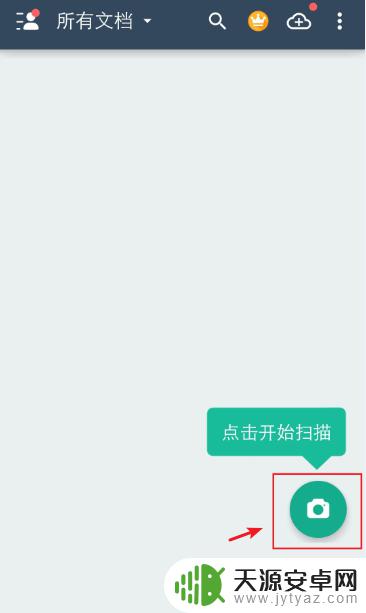
3.根据自己要扫描的类型,滑动工具栏,点击栏目,比如:普通。
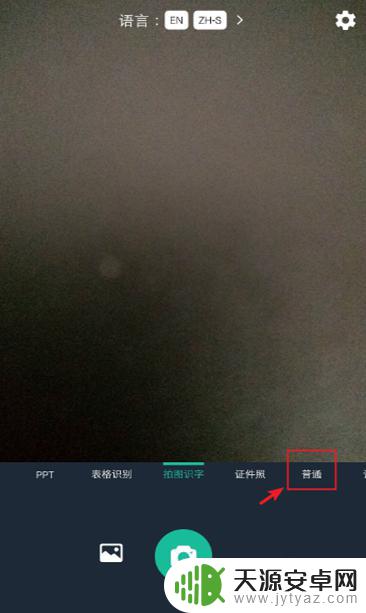
4.对准要扫描的纸质文件,点击拍照图标,进行拍照。
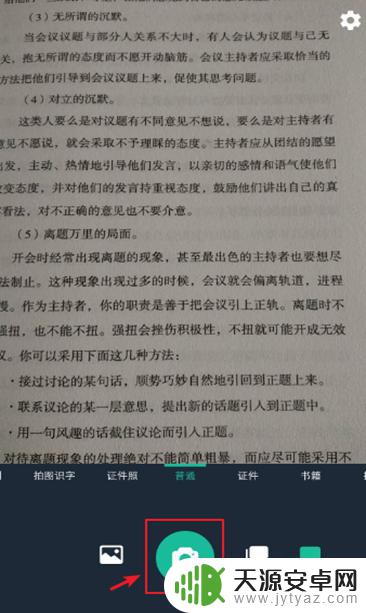
5.拍照后,进入页面,调整大小位置,再点击右下角的【√ 】。
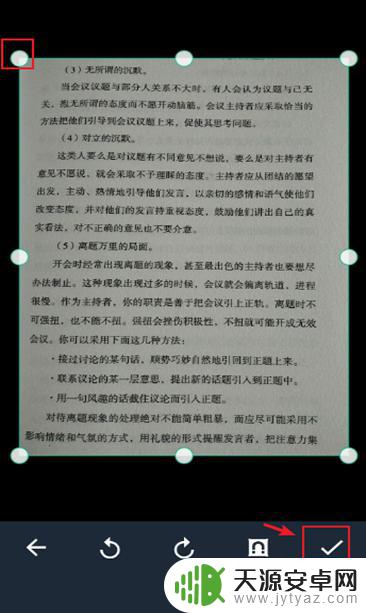
6.进入页面,选择要扫描的电子版样式,比如:黑白。
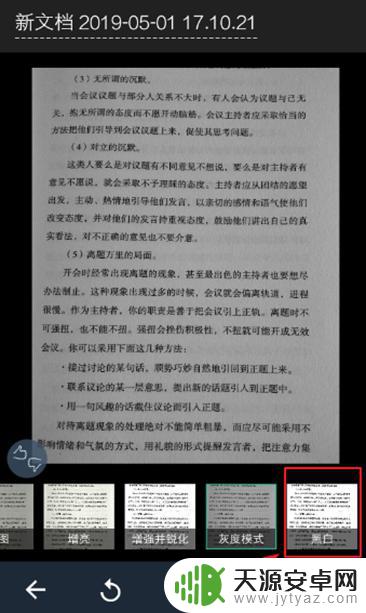
7.完成后,点击右下角的【 √ 】就可以保存图片。
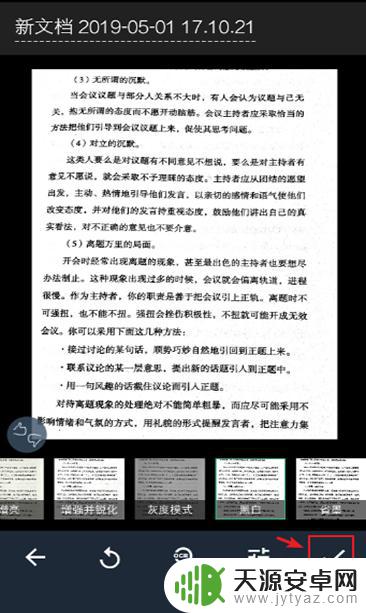
8.进入以下页面,可以命名扫描件的名称。
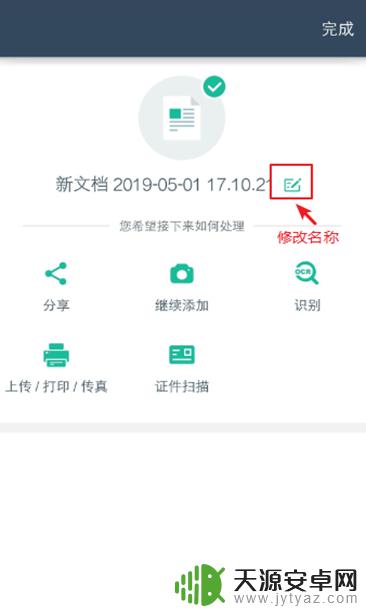
9.如果需要分享或者保存到手机,可以点击【分享】。出现窗口,点击【图片】就可以保存到手机上了,这样纸质文件就扫描成电子版扫描件了。
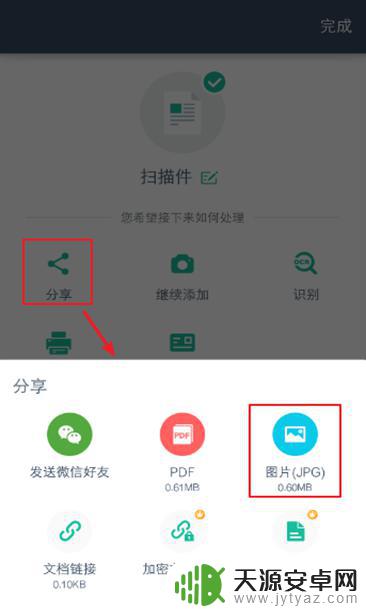
以上就是如何使用手机将纸质文件扫描成图片的全部内容,如果有不清楚的用户,可以参考一下小编的步骤进行操作,希望本文对大家有所帮助。










